
Al igual que apagar el GPS de tu teléfono o limitar los datos que compartes con Google, las personas tienen derecho a la privacidad digital, pero los algoritmos de reconocimiento facial incorporados en sitios como Facebook o en apps como Google Photos trabajan activamente contra nuestra autonomía digital.
Aunque hay formas de controlar dónde y cuándo aparece tu propia cara en Internet -como desactivar el reconocimiento facial automático de las fotos de Facebook, limitar lo que otros usuarios pueden compartir y etiquetar, o incluso hacer que tus feeds de redes sociales sean privados-, hay veces que también necesitas proteger el anonimato de los demás.
Tenga cuidado con la publicación de imágenes extrañas, especialmente las fotos de las protestas. Es mejor no tomar esas fotos en primer lugar, pero si lo hace, considere el uso de herramientas de edición de imágenes para difuminar las caras antes de publicarlas (y recuerde siempre usar una máscara mientras está en las protestas para mantener su cara fuera de las fotos de otras personas, también).
Publicidad
Aquí tienes un par de herramientas gratuitas que harán el trabajo de forma rápida y sencilla.
ImageScrubber
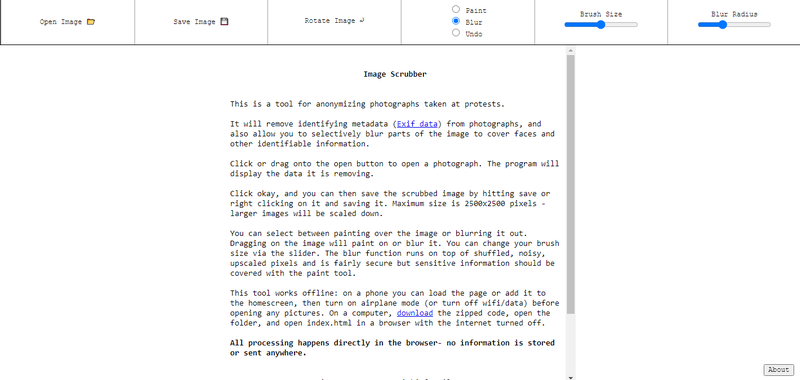
Publicidad
Este es un programa gratuito, de código abierto que difumina los rostros en las imágenes e incluso elimina los metadatos de los archivos, que pueden utilizarse para identificar la ubicación, la cámara e incluso el fotógrafo de una imagen si no se eliminan correctamente. Además, ImageScrubber hace todo el trabajo en línea: no hay que instalar nada. Así es como se utiliza:
- Vaya al sitio web de ImageScrubber.
- Haga clic en «Abrir imagen» para cargar la foto que desea editar.
- Use las herramientas de pincel para difuminar cualquier rostro o pintar sobre las partes de la foto que no desea que se vean.
- Haga clic en «Guardar imagen» para guardar una copia de la foto editada en su dispositivo. Esto también elimina los metadatos.
Publicidad
Señal
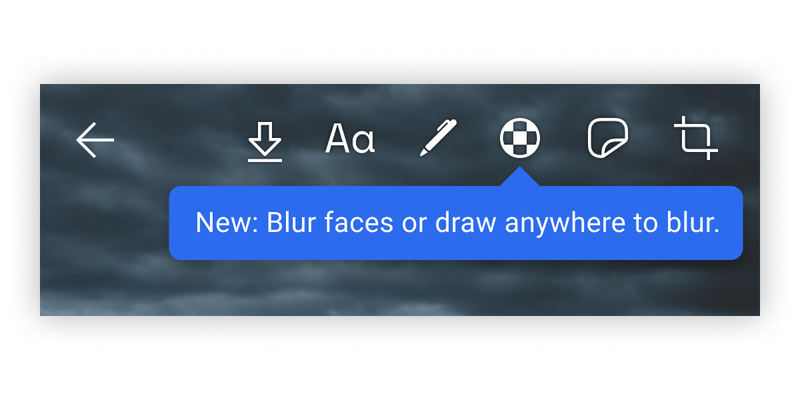
Anuncio
La aplicación de mensajería cifrada y de código abierto Signal pronto podrá hacer mosaicos de rostros de forma automática y difuminar objetos manualmente con el editor de imágenes integrado en la aplicación móvil. (La función aún no está disponible oficialmente, pero aquí te explicamos cómo encontrarla una vez que lo esté).
- Abre la app Signal y toca el icono de la cámara.
- Toma una foto o ve una imagen guardada en tu teléfono para abrir el editor de imágenes.
- La herramienta de desenfoque aparecerá como un icono circular con cuadrados de mosaico en la parte superior del menú del editor, como en la captura de pantalla anterior. Toca el icono para difuminar automáticamente cualquier rostro de la foto.
- También puedes dibujar en la foto para difuminar las partes que toques. Utiliza esto para difuminar cualquier rostro que la aplicación pueda haber pasado por alto, y oscurecer características reconocibles como tatuajes, joyas o logotipos.
Publicidad
Brendan es un escritor freelance y creador de contenidos de Portland, OR. Cubre tecnología y juegos para LifeHacker, y también ha escrito para Digital Trends, EGM, Business Insider, IGN, y más.